Steam Cloud Là Gì? Hướng Dẫn Sử Dụng Steam Cloud
Steam Cloud là tính năng đột phá từ nền tảng Steam, cho phép người chơi lưu trữ và đồng bộ dữ liệu game trên đám mây. Giúp game thủ dễ dàng chơi game trên nhiều thiết bị khác nhau mà không lo mất tiến trình. Bài viết này sẽ giới thiệu về Steam Cloud, cách hoạt động và hướng dẫn chi tiết cách sử dụng tính năng này.
Steam Cloud là gì?
Steam Cloud là tính năng đồng bộ hóa dữ liệu game thông minh được phát triển bởi Valve, tích hợp sẵn trong nền tảng Steam. Công nghệ này cho phép game thủ lưu trữ các dữ liệu quan trọng như file save game, cài đặt cá nhân và thông số game lên máy chủ đám mây của Steam.
Khi kích hoạt Steam Cloud, hệ thống sẽ tự động đồng bộ và sao lưu dữ liệu game của bạn lên cloud server. Điều này giúp người chơi dễ dàng truy cập và tiếp tục trải nghiệm chơi game từ bất kỳ thiết bị nào chỉ cần đăng nhập vào tài khoản Steam của mình.

Tính năng này đặc biệt hữu ích cho những người thường xuyên di chuyển hoặc sử dụng nhiều thiết bị khác nhau. Lưu trữ đám mây đảm bảo trải nghiệm chơi game liền mạch, cho phép người chơi tiếp tục ngay từ điểm dừng trước đó mà không cần thao tác sao lưu thủ công phức tạp.
Hướng Dẫn Bật Steam Cloud Trên Steam
Steam Cloud cho phép bạn linh hoạt trong việc quản lý đồng bộ dữ liệu game. Bạn có thể bật tính năng này cho toàn bộ thư viện game hoặc chỉ kích hoạt cho những tựa game cụ thể mà bạn muốn sao lưu. Quá trình thiết lập rất đơn giản và có thể thực hiện ngay trên ứng dụng Steam.
Cách bật Steam Cloud cho tất cả trò chơi
Bước 1: Mở ứng dụng Steam trên máy tính (PC) > Trong giao diện ở trang chủ ấn “Steam” (góc trên bên trái) > Sau đó chọn “Settings“.
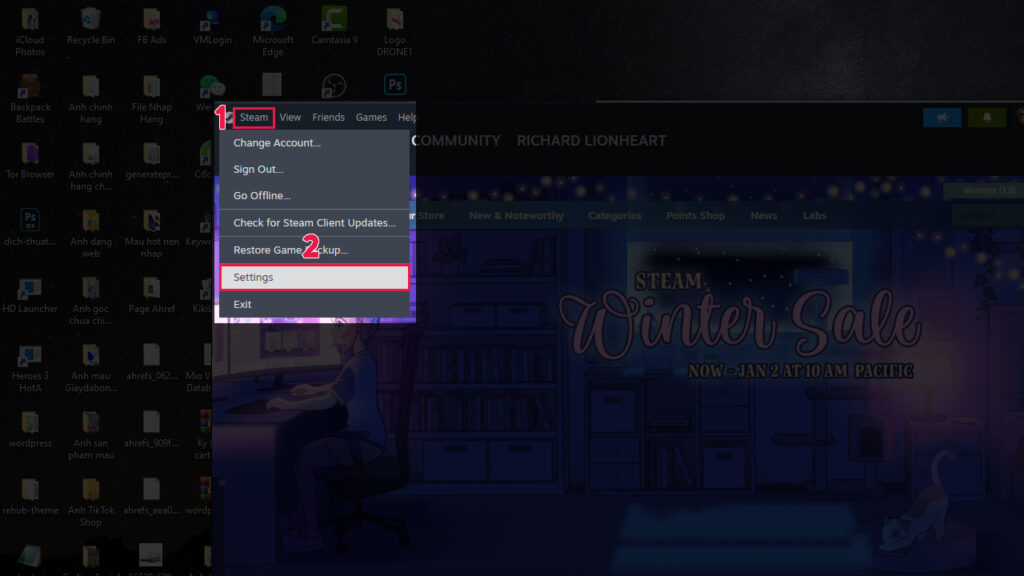
Bước 2: Trong mục Steam Settings chọn mục “Cloud” > Sau đó tìm mục “Enable Steam Cloud” rồi gạt công tắc sang màu xanh (bật lên) là quá trình bật Steam Cloud hoàn tất.
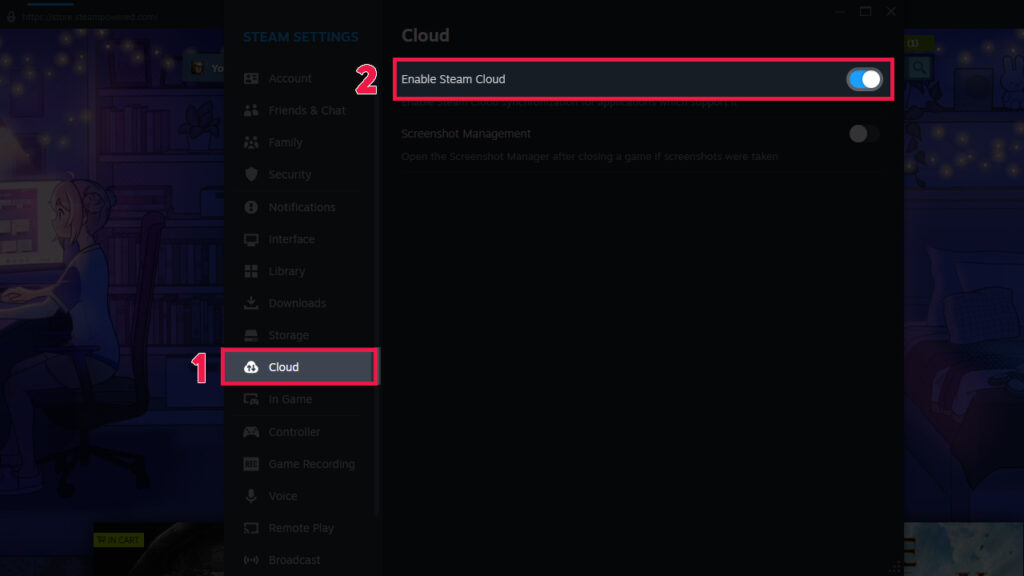
Cách bật Steam Cloud cho từng trò chơi cụ thể
Bước 1: Click chuột phải vào game bạn muốn bật Steam Cloud > Chọn “Properties“.
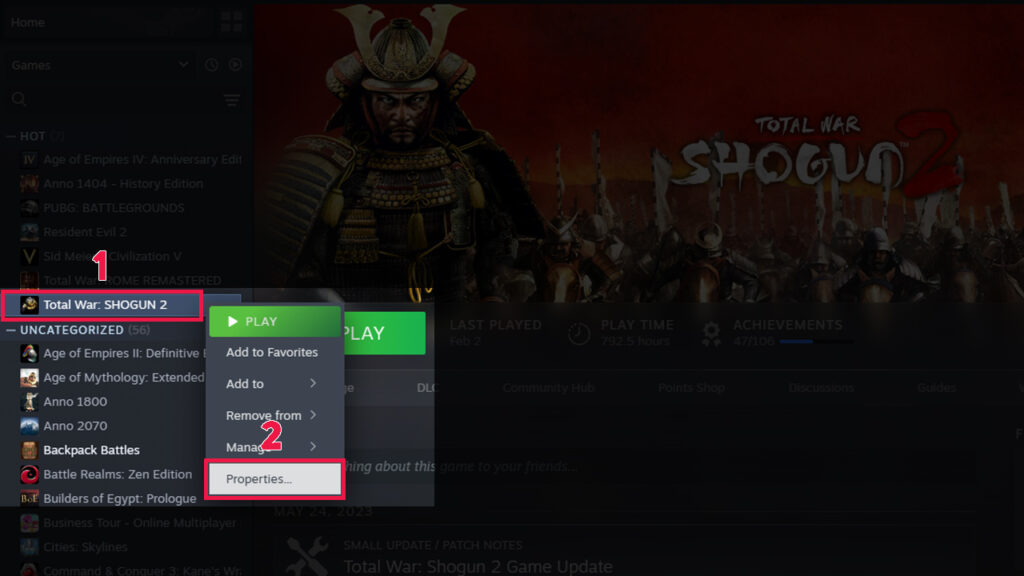
Bước 2: Trong mục “General” > Tìm kiếm mục “Steam Cloud” sau đó gạt công tắt sang màu xanh để bật Steam Cloud.
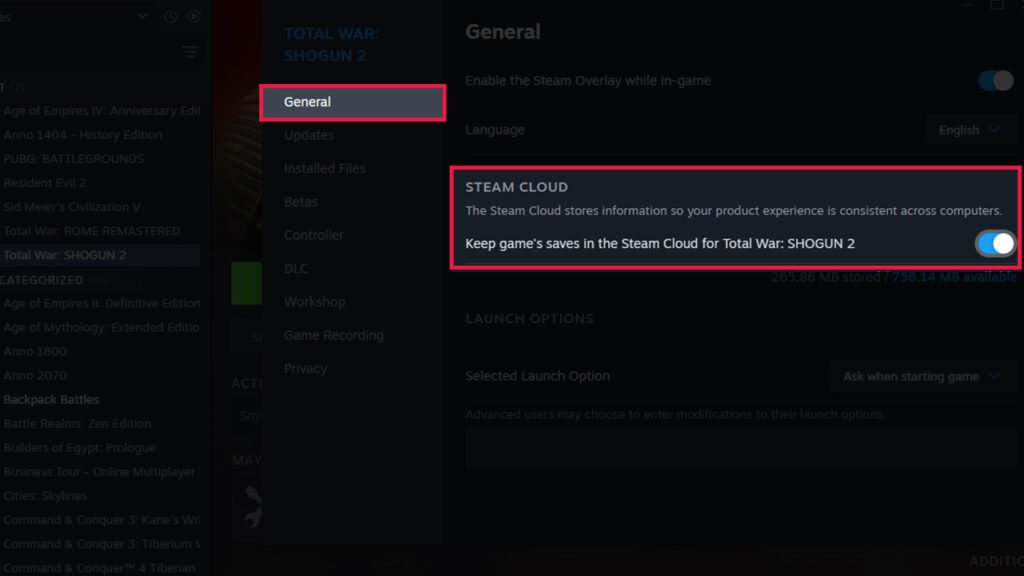
Kiểm tra trạng thái Steam Cloud
Bước 1: Truy cập vào thư viện game “Library” của bạn.
Bước 2: Bấm vào trò chơi bạn muốn kiểm tra trạng thái Steam Cloud > Kiểm tra mục “CLOUD STATUS” ở bên cạnh nút PLAY màu xanh lá > Nếu ghi trạng thái “Up to date” thì có nghĩa là gam này đã được bật Steam Cloud thành công.
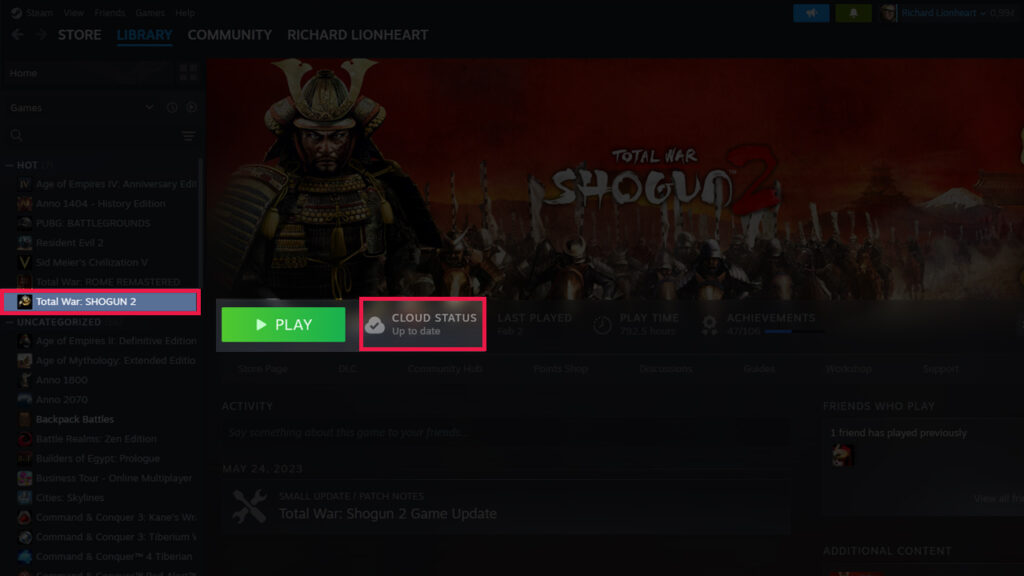
Cách tải file save game trên Steam Cloud
Khi bật Steam Cloud thì save game sẽ tự động được đồng bộ lên Steam Cloud khi bạn lưu vào máy. Tuy nhiên trong trường hợp bạn muốn tải file save game trên Steam Cloud về máy tính thì vẫn có thể thực hiện được. Dưới đây là các bước để tải file save game từ Steam Cloud.
Hướng dẫn nhanh
Truy cập link Steam Remote Storage > Đăng nhập tài khoản Steam > Tìm tên game > Ấn “Show Files” > Tìm file saves cần tải > Bấm “Download” để tải về máy.
Hướng dẫn chi tiết các bước
Bước 1: Truy cập vào đường link https://store.steampowered.com/account/remotestorage > Sau đó đăng nhập tài khoản Steam của bạn.
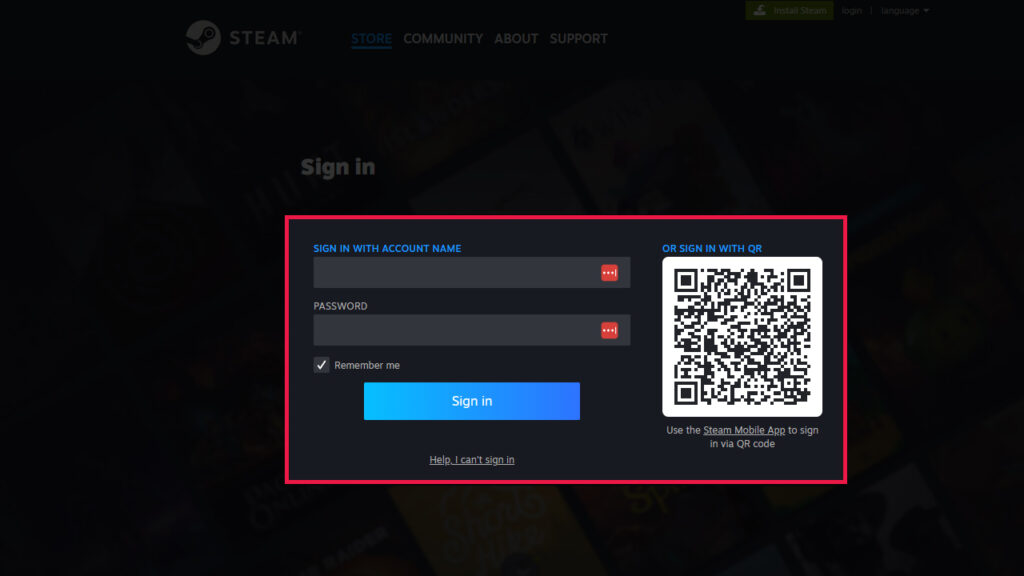
Bước 2: Tìm kiếm “tên game” bạn muốn tải saves > Sau đó ấn “Show Files” để xem tất cả các saves file của game trên Steam Cloud.
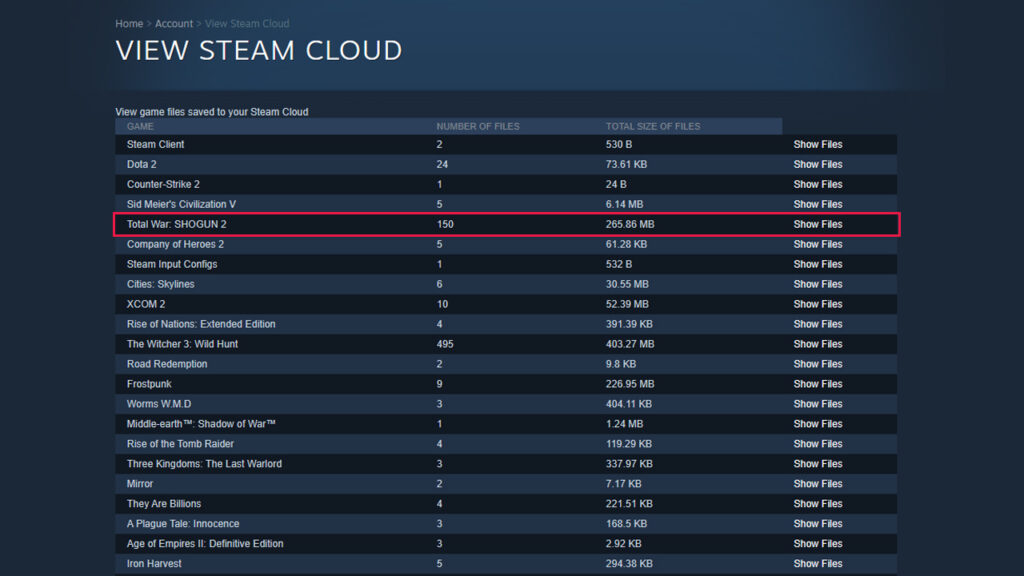
Bước 3: Tìm kiếm file saves game bạn muốn tải > Sau đó ấn nút “Download” tương ứng để tải saves file về máy tính của bạn.
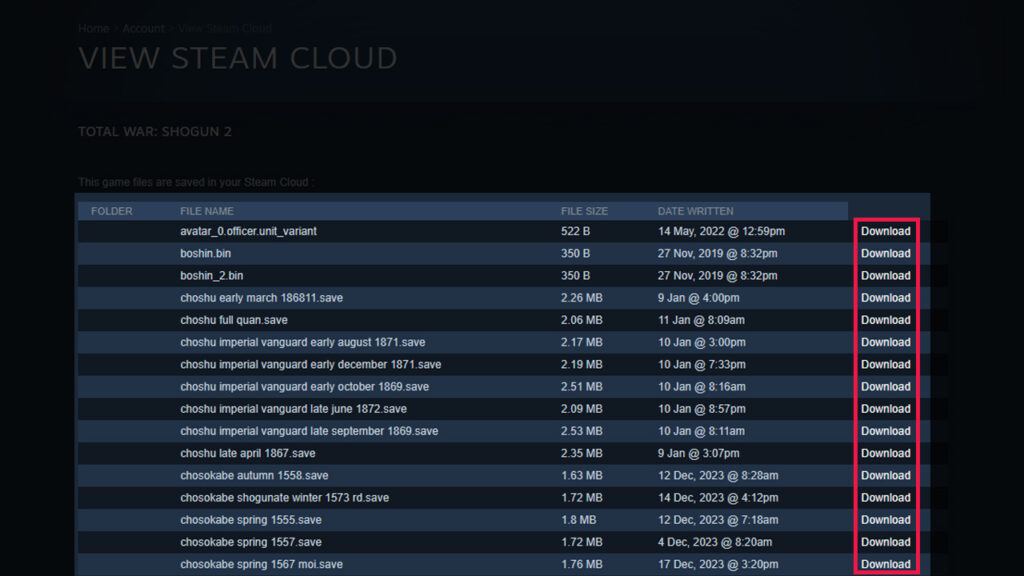
Lời kết: Steam Cloud đã trở thành công cụ không thể thiếu giúp đồng bộ dữ liệu game. Hy vọng hướng dẫn trên bài viết sẽ giúp bạn có thể sử dụng tính năng Steam Cloud một cách hiệu quả. Hãy nhớ thường xuyên kiểm tra trạng thái đồng bộ để đảm bảo dữ liệu game của bạn luôn được bảo vệ an toàn.
Xem thêm: Cách Tạo Steam Family Sharing Để Chia Sẻ Game Steam

[…] để người khác không ảnh hưởng đến Save Game của bạn thì nên tắt chế độ Steam Cloud để lưu Save game trên máy tính của […]